前言
自APM 程序升级到3.1版本后,就附带了一新功能AutoTune(自动调参),通过简单的设置便可完成飞控的PID调参,这里我们已APM飞控为例:
实际操作
第一步(版本检查)
准备APM飞控,连接Mission Planner地面站,检查APM飞控当前的程序版本,如果版本低于3.1的,请刷写3.1版本或者以上版本的程序。
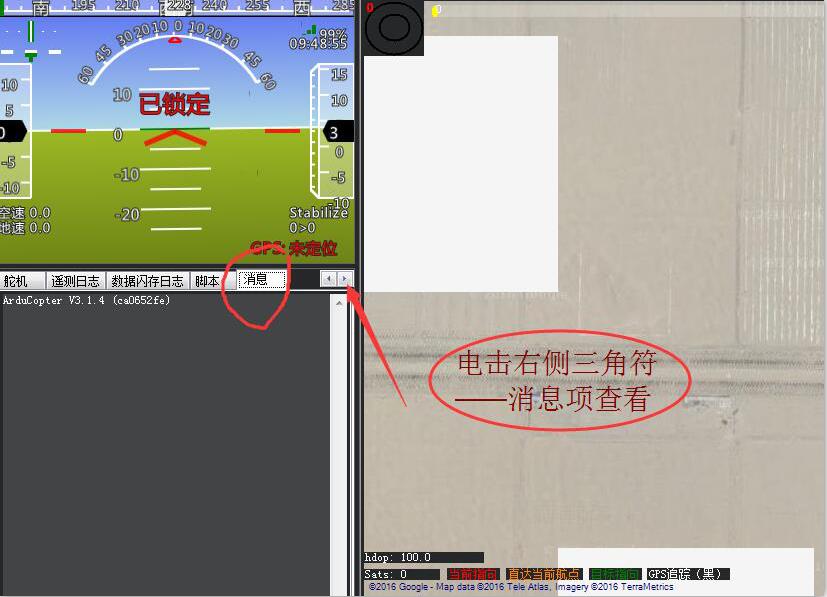
第二步(水平校准)
将飞控放在一水平面上进行一次水平校准(重要),如果水平校准不好,调出来的参数也不是很理想的,各种飘移等情况都有出现。
第三步(设置参数)
- 1)在飞行模式中,设置一个定高模式(AltHold)、一个自稳模式(Stabilize)。
- 2)进入 配置/调试(config/Tuning)→扩展调参(APM Copter PIDs)将通 道7(CH7) 或 通道8(CH8)开关设置为“自动调参(Auto Tune)”, 单击保存设置,保存后刷新参数,查看是否设置成功。
出现警告提示:当点击保存“自动调参”按钮时,提示:CH7/CH8 has more than doubled the last input. Are you sure?
解决方案:重新校准一次油门行程即可!
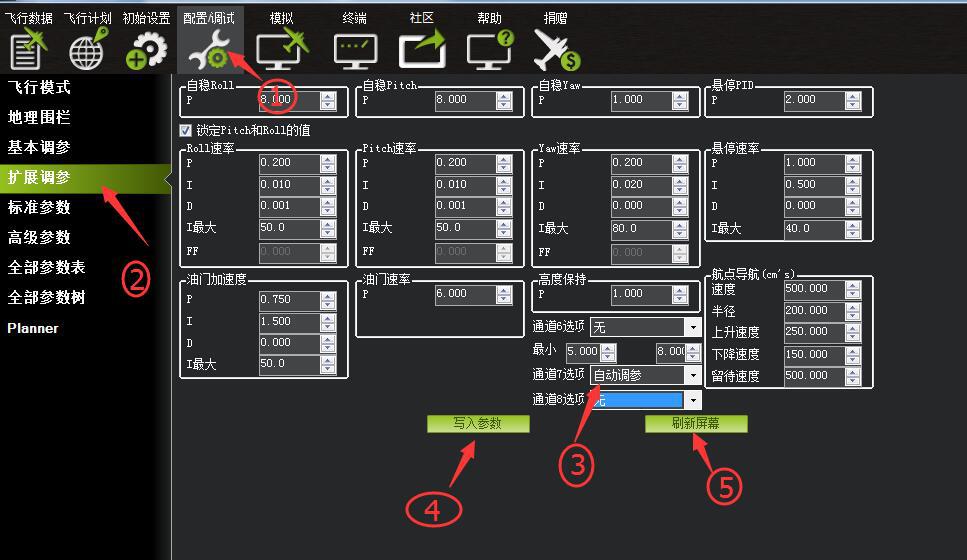
(注意:如果你的接收机是6通道的,可以将一3段开关设置为模式切 换开关,另一个开关设置成调参开关,对应的连接线,相应接好即可。)
- 3)在遥控器校准界面中,检查设置“自动调参(Auto Tune)”通道(CH7 or CH8)的行程值是否能超过1800。
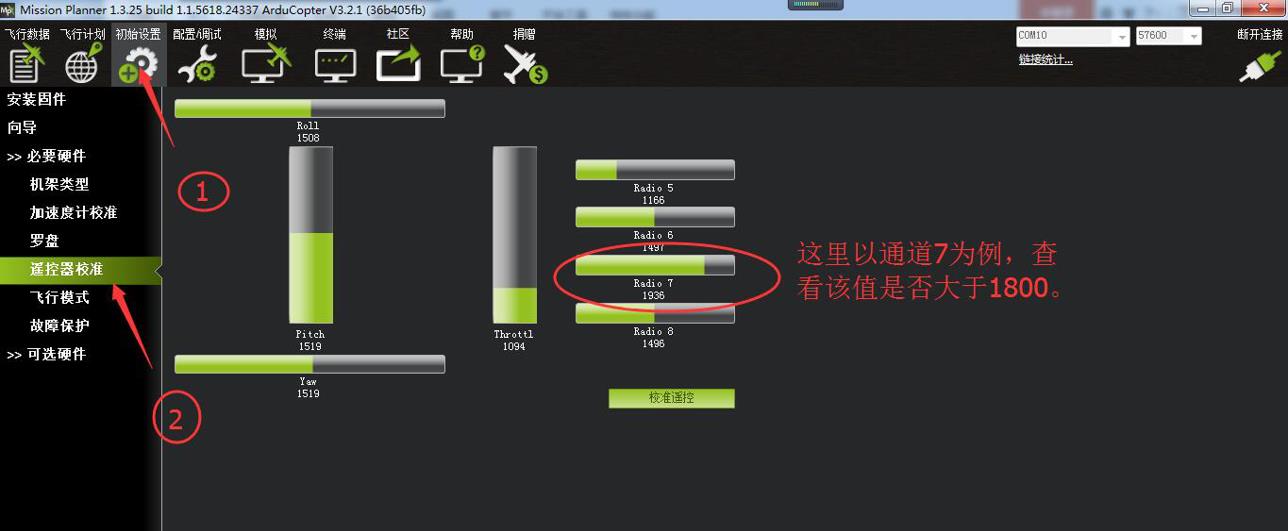
第四步(截图)
截取调参前的PID参数值图片(此步选做),这里截图主要是为了调参前与调参后的PID数据进行比对。
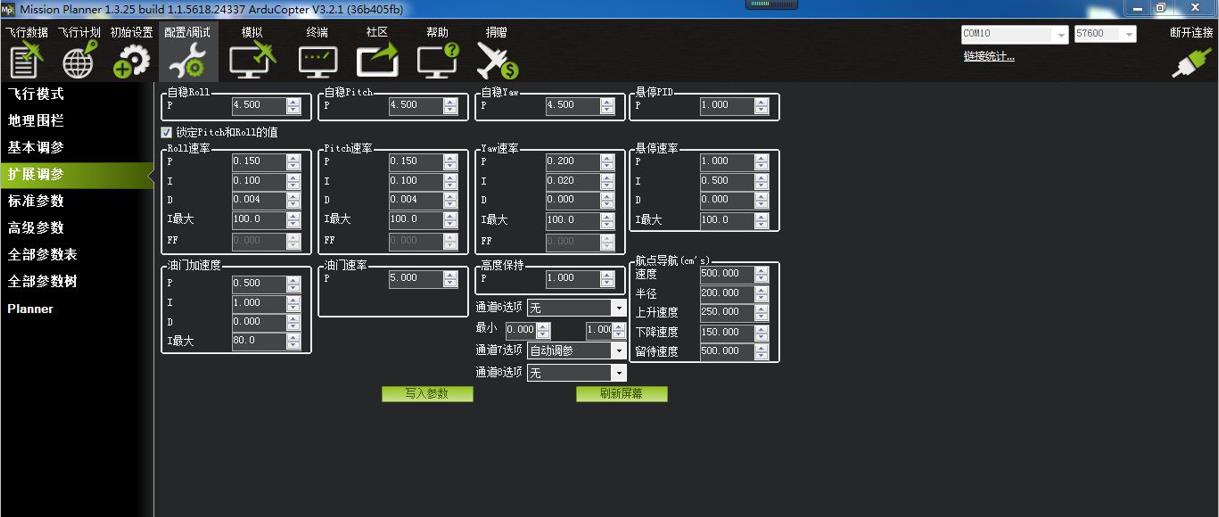
第五步(外场调参)
因为整个自动调参过程中需要花费5~7分钟的时间,所以在调参前,我们需要将电池充满电,或者保证有足够的电量维持飞行器整个调参的过程,接着找一个空旷的地方进行飞控的自动调参:
- 1)起飞前检查各个通道的情况,将设置调参的通道(CH7 or CH8)关闭(一般是开关往后拨为关闭)。
- 2)以自稳(Stabilize)或定高(AltHold)的方式解锁起飞。
- 3)起飞到一定高度时(本人:5~10米),将调参开关打开,此时飞控就开始自动调参了(此时表现为左右前后等晃动)。
(在飞行调参过程中,我们随时可以用摇杆改变飞行器的位置,当我们拨动摇杆时,飞控将暂停自动调参,当横滚和俯仰(Roll and Pitch)摇杆回中后,调参继续,当飞行器停止摇晃后,则调参完成。)
如果要终止调参,将调参通道关闭即可(此时参数不保存)。
第六步(降落、保存参数)
- 1)保存参数:飞控自动调节完毕后,将自动调参通道保持开启状态,然后降落飞行器→油门锁定,即可保存参数。
- 2)放弃参数:飞控自动调节调节中或调完后,将自动调参通道关闭,然后降落飞行器→锁定,即放弃参数。
(调参完毕且保存参数后即可测试新的参数,进行首次飞行测试了。)
第七步(参数对比)
连接Mission Planner地面站,查看新的PID参数,与原的PID值进行比对。
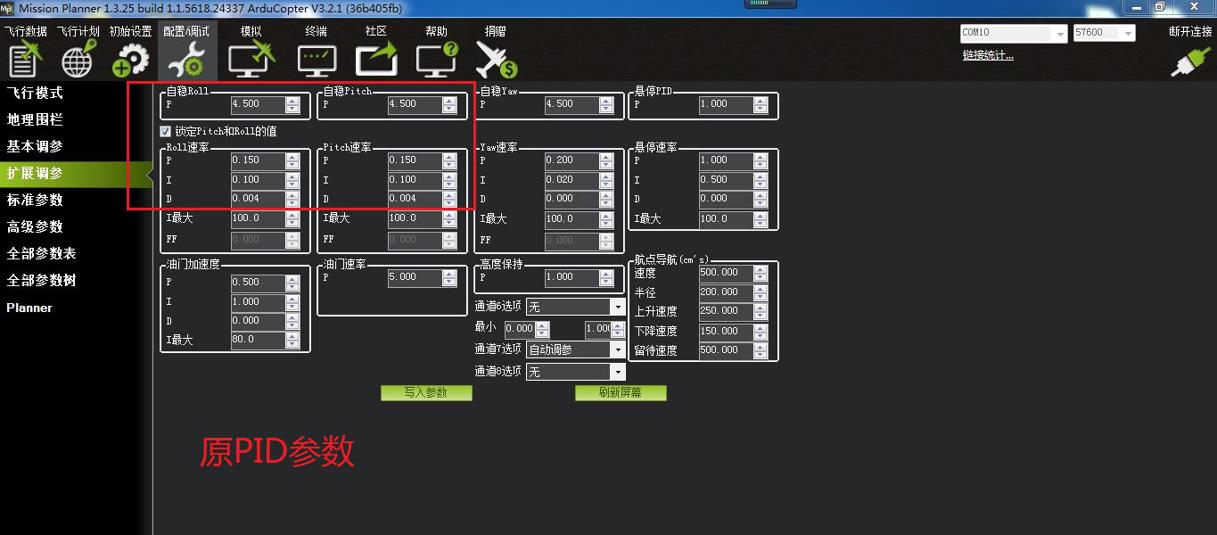
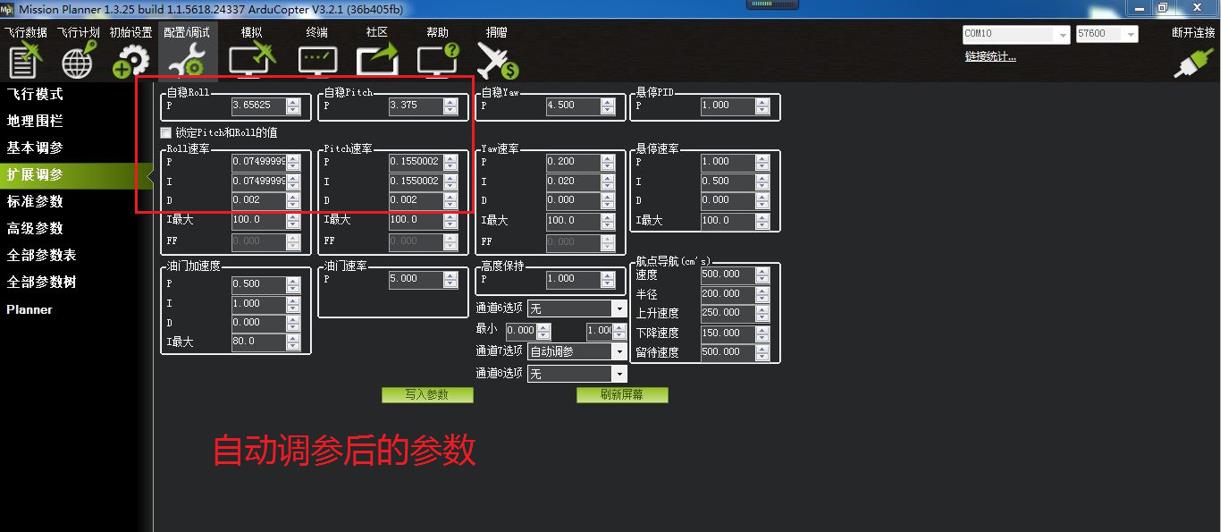
通过对比:自动调参功能会调整Stablized Roll 和 Stablized Pitch的P值,还有Rate Roll 、Rate Pitch的P 、I、D各值。这里还有一点需要注意的是,当自动调参后,飞控会自动取消“□锁定Pitch和Roll的值”这个选项,当我们的飞行器是对称的或者是重心大约落在飞行器中心的位置的时候,建议将“自稳Roll”和“自稳Pitch”的值设置成一样,并再次手动锁定;如果飞行器的重心落在其它的地方,比如:飞行器的电池或者云台相机等设备后在机头前方或者其它一侧,这样子我们就可以通过设置不一样的P值来达到满意的需求。
第八步(撤销调参功能)
当我们确定自动调参参数后,记得将原来设置的自动调参通道(CH7 或CH8通道)的Auto Tune功能取消掉,单击保存。

1 条评论
管用,谢谢!